
Michael Cain
0
4121
905
 Imate li još uvijek joystick spojen na vaše računalo? Možda si jedna od umirućih pasmina. Jeftine konzole i sklonost mnogih igrača za miš i tipkovnicu znači da je doba igara kontrolera igara uključenih u računala odavno.
Imate li još uvijek joystick spojen na vaše računalo? Možda si jedna od umirućih pasmina. Jeftine konzole i sklonost mnogih igrača za miš i tipkovnicu znači da je doba igara kontrolera igara uključenih u računala odavno.
To ne znači da danas nema malo korištenja džojstika. Mnoge moderne igre i dalje ih podržavaju, a one su najvažnije za retro-igrače. Međutim, s vremena na vrijeme naići ćete na igru za koju želite da koristite svoju džojstik kao tipkovnicu, ali ne možete.
Super Mario Crossover Super Mario Crossover - Igrajte SMB kao poveznicu, MegaMan, Samus… Super Mario Crossover - Igrajte SMB kao poveznicu, MegaMan, Samus…, na primjer, temeljen je na bljeskalici i kao takav ne može podržavati upravljačku palicu. Pa što radite u tim okolnostima?
Postavite svoj džojstik kao tipkovnicu, naravno. JoyToKey je program koji tražite da biste to postigli. Ovaj program Windows omogućuje vam da “karta” gumbi na vašoj joystick gumbi djeluju kao tipkovnica, omogućujući vam programiranje džojstika da radi gotovo sve.
Početak rada
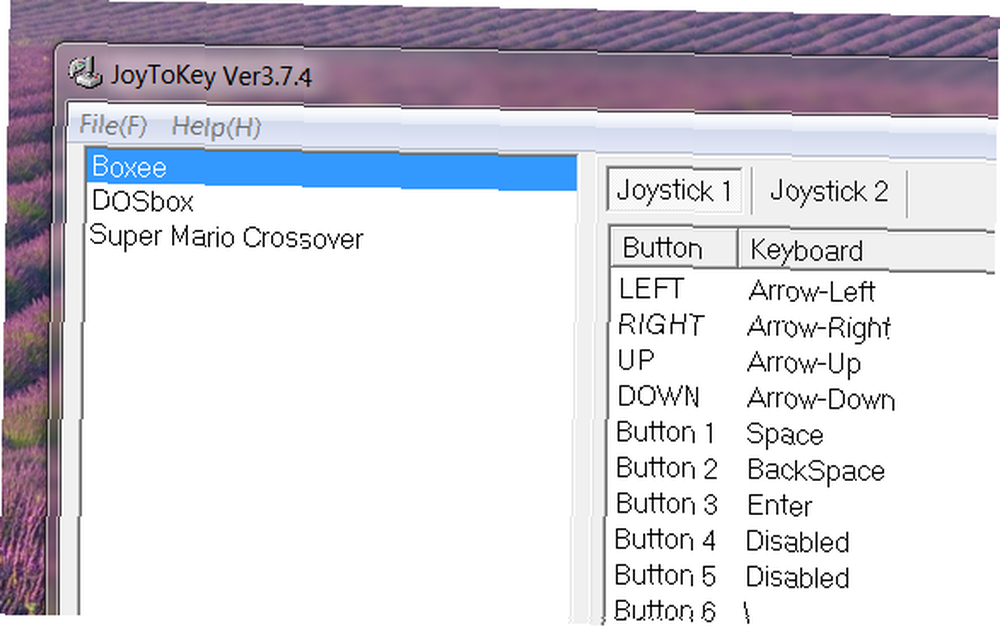
Kao što vidite, program i nije baš kompliciran. Samo preuzmite ovdje i instalirajte ga za početak.
Kad to učinite, vidjet ćete jednostavan prozor koji opisuje upravljačke ploče koje ste uključili i gumbe koji se mogu mijenjati. Za mapiranje gumba koji djeluje kao određena tipka jednostavno dvaput kliknite predmetni gumb, a zatim postavite tipke kako želite.

Nisi ograničena ni na tipkovnicu. Možete i programirati upravljačku palicu za oponašanje pokreta miša, pa čak i za pokretanje određenih naredbi ako želite. Želite pokrenuti program s zadanim gumbom? Pogledajte “naredba” karticu za početak.
Niste sigurni koji su gumbi na vašoj ručici? Nisi sam; Imao sam isti problem. Srećom Windows ima ugrađen pristojni alat za konfiguriranje joystick-a. Uključite ga i možete pritisnuti gumbe na tipkovnici da biste vidjeli njihov pravi broj. Kao ovo:
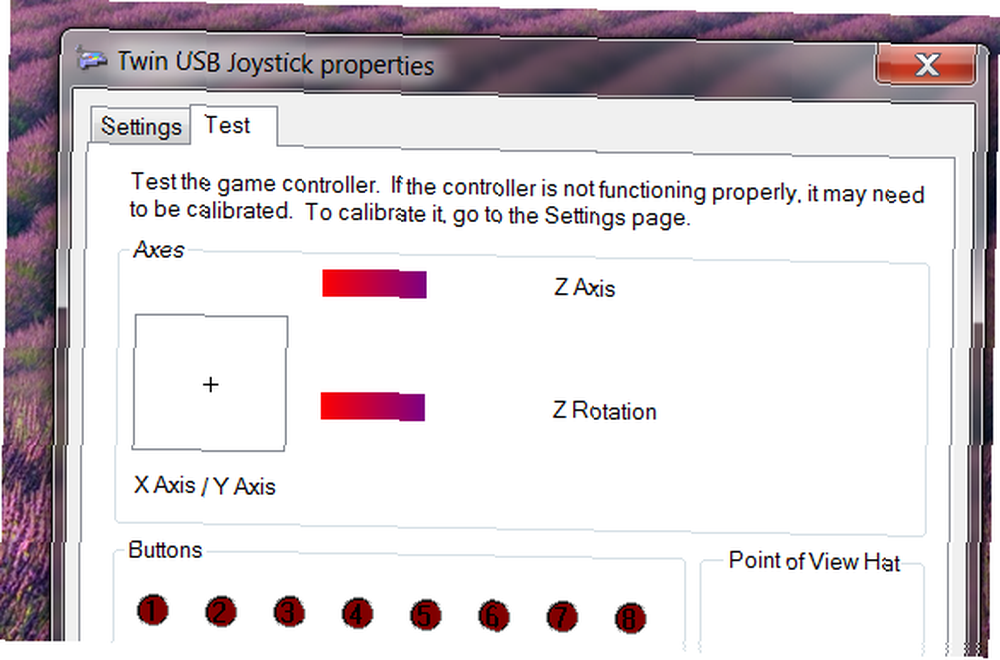
Ovaj ćete alat pronaći na upravljačkoj ploči ili jednostavnim klikom “Početak” i tipkanje “komandna palica” na Vista i Windows 7 prije nego što kliknete na “podesite USB upravljačku palicu” dugme.
Sada kada znate koji su gumbi koji ste spremni preslikati svoju upravljačku palicu. Zabavi se! Samo imajte na umu da neki programi na cijelom zaslonu možda ne funkcioniraju savršeno s ovom aplikacijom, ali mnogi to čine. Također je vrijedno napomenuti da minimiziranje ovog programa šalje u sistemsku traku, što je savršeno ako želite da program radi, ali da vam ne smeta..
Potencijalne uporabe
- Igrajte Flash igre pomoću džojstika, poput Super Mario Crossovera.
- Pomoću upravljačkog softvera upravljajte softverom za medijske centre, kao što je Boxee Boxee Beta - najbolja aplikacija za medijski centar za vaš TV Boxee Beta - najbolja aplikacija za Media Center za vaš televizor. To je posebno glatko ako uređaj Boxee pretvorite u vrhunski ROM i pokretač igara. Kako igrati DOS igre pod Windows XP Kako igrati DOS igre pod Windows XP .
- Neke starije DOS igre ne podržavaju USB džojstike, čak ni u DOSboxu Kako igrati DOS igre pod Windows XP Kako igrati DOS igre pod Windows XP. JoyToKey je ono što želite kad se to dogodi.
- Učinite gotovo sve što možete učiniti s tipkovnicom na džojstiku. Koristi svoju maštu!
Zaključak
Jako sam se zabavljao s ovim postavljanjem i nadam se da će vam također biti korisno / fenomenalno. Znate li koji bolji softver za taj zadatak? Ako je odgovor da, podijelite ga u nastavku. Također podijelite bilo kakve super mogućnosti za JoyToKey, tako da svi koji čitaju mogu imati koristi.











